آموزش ورود به SSH سرور مجازی لینوکس از اندروید
آموزش ورود به SSH سرور مجازی لینوکس از اندروید
در این مطلب به درخواست کاربران گرامی هاستینو به مطلب آموزش ورود به SSH سرور مجازی لینوکس از اندروید
از سری مطالب آموزش سرور مجازی خواهیم پرداخت.
همانطور که میدانید ، هنگام تحویل گرفتن سرور مجازی لینوکس شما قادر خواهید بود با putty به لینوکس سرور خود متصل شوید.
برای ایجاد ارتباط با لینوکس از طریق اندروید نرم افزارهای متعددی وجود دارد که شما به سلیقه خود میتوانید.
هر یک از آنها را دانلود و استفاده کنید ؛ اما در این مقاله ما به معرفی نرم افزاری Admin Hands خواهیم پرداخت.
نرم افزار Admin Hands جدا از SSH دارای قابلیتهای فراوان و همچنین پشتیبانی از پروتکلهای Telnet ، FTP ، SFTP و … میباشد.
که با نصب آن شما در اصل یک نرم افزار چندکاره مدیریت هاست ، لینوکس و … را خواهید داشت.
در ادامه به آموزش SSH به سرور مجازی لینوکس از طریق اندروید خواهیم پرداخت.
با ما همراه باشید.
آموزش ورود به SSH سرور مجازی لینوکس از اندروید
1- ابتدا از طریق گوگل پلی استور ، عبارت Admin Hands را جستجو کنید.
2- پس از یافتن آن ، بر روی Install کلیک کرده و منتظر بمانید به صورت کامل نصب گردد.
3- نرم افزار را باز کنید.
4- برای اولین بار که نرم افزار را باز میکنید یک پسورد از شما درخواست میکند که آن را وارد کرده و به یاد بسپارید.
نکته : برای دفعات بعدی ورود به این ابزار باید پسورد را وارد کنید و
در صورت فراموشی رمز باید نرم افزار را حذف و مجدد نصب کنید.
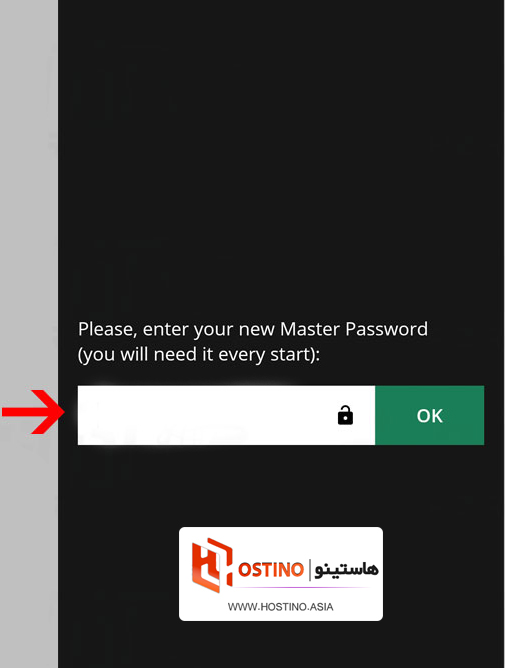
5- سپس در صفحه اول ، همانند تصویر زیر ، به بخش hosts بروید.
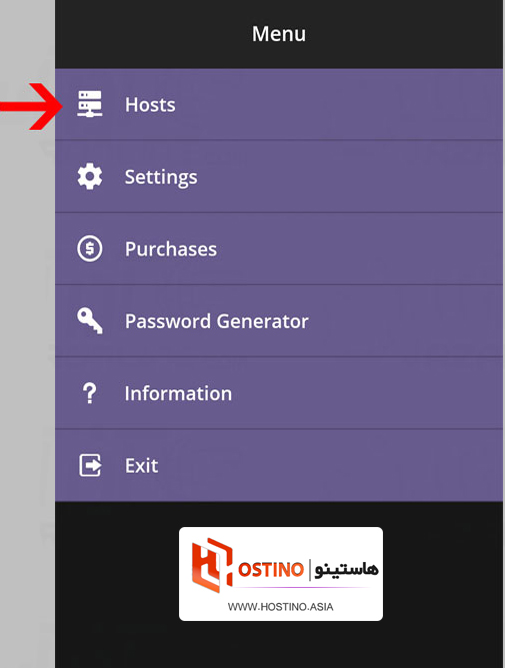
6- در این بخش بر روی علامت اضافه کردن بزنید.
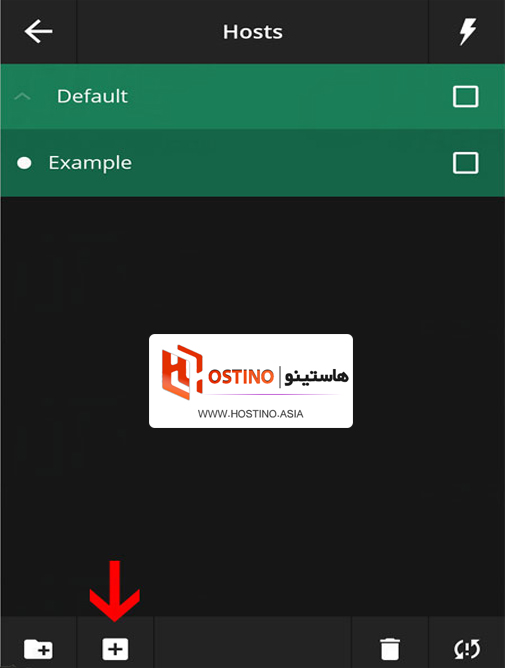
7- سپس یک نام دلخواه برای کانکشن خود وارد کرده و سپس آدرس IP سرور خود را وارد کنید و در پایان بر روی Choose Protocol بزنید.
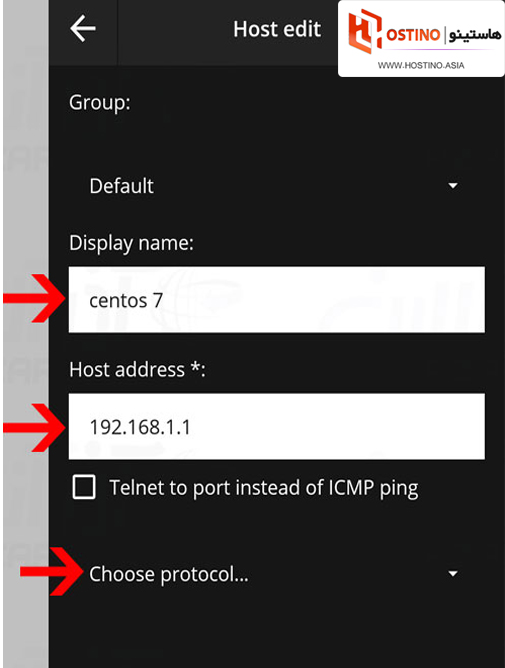
8- پس از لمس گزینه Choose protocol ، صفحهای مانند تصویر زیر را خواهید دید ، پروتکل ارتباطی مورد نظر خود را انتخاب کنید.
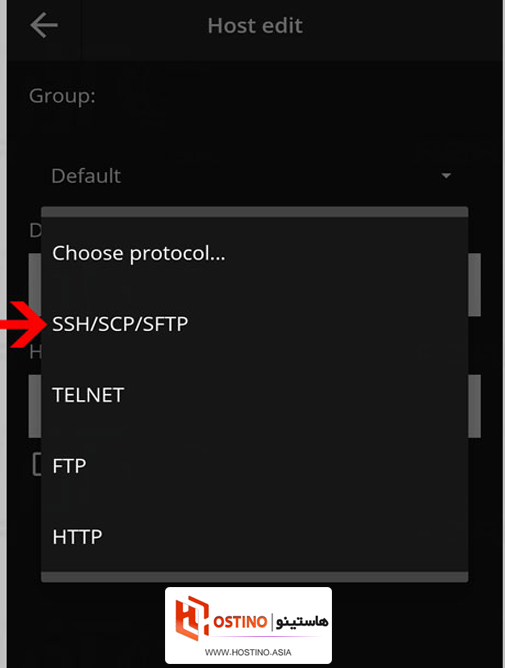
9- پس از انتخاب پروتکل مورد نظر به صفحه قبلی باز خواهید گشت ، در این صفحه پورت SSH .
یوزرنیم و پسورد خود را وارد کنید و بر روی علامت برگشت کلیک کنید.
نکته : اگر از کلیدهای رمزنگاری برای ارتباط SSH استفاده میکنید ، آن را در فیلد آخر ( Auth Key ) وارد نمایید.
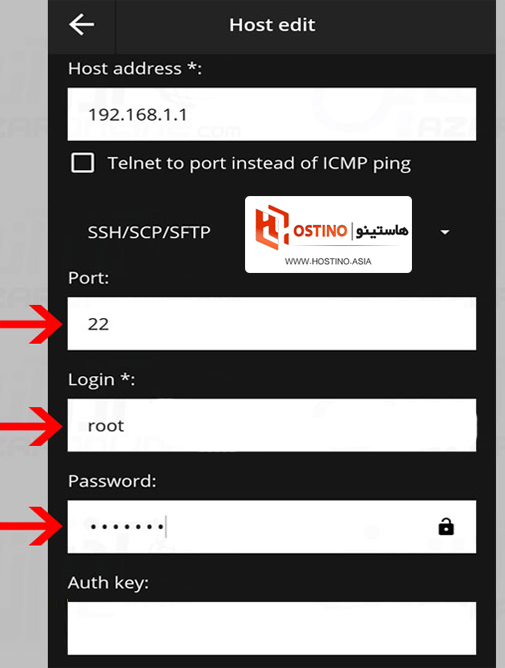
10- همانطور که ملاحظه میکنید ، کانکشن شما ایجاد شده است.
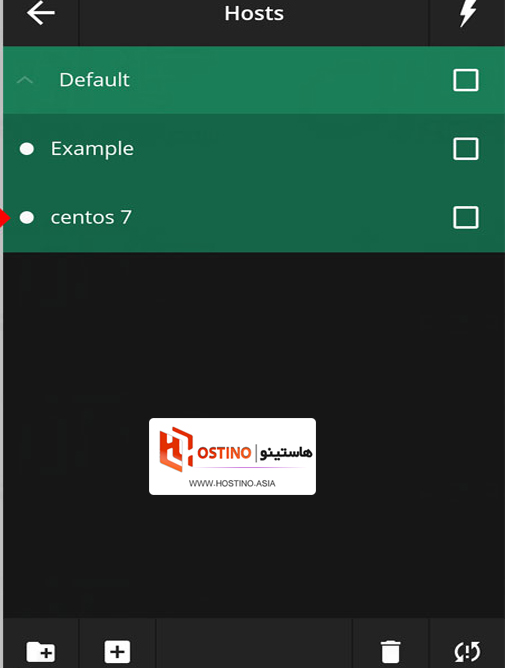
11- کانکشن ساخته شده را لمس کنید و سپس پروتکل ارتباطی خود را مشخص کنید.
پس از انتخاب پروتکل ارتباطی ، چند لحظه صبر کنید تا وارد لینوکس خود شوید.
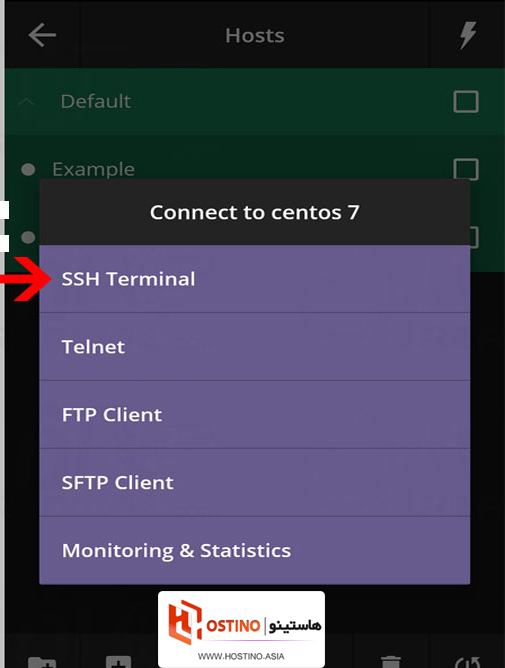
12- پس از ورود ، شما میتوانید دستور مورد نظر را وارد کرده از لینوکس سرور خود استفاده لازم را ببرید.
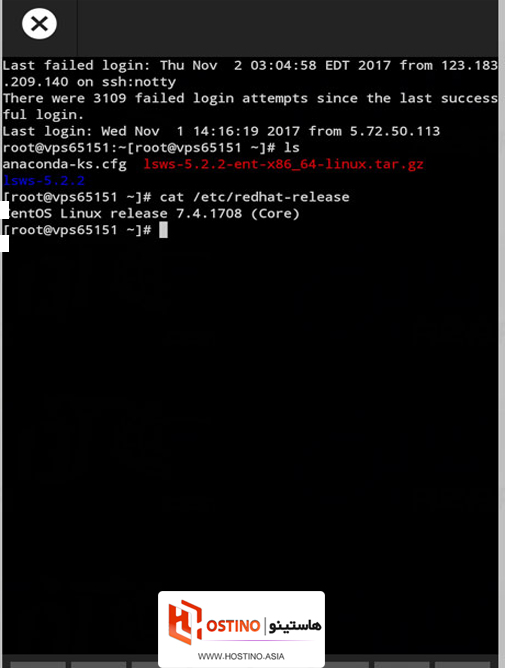
امیدواریم آموزش SSH به سرور مجازی لینوکس از اندروید برای شما مفید واقع شده باشد.
آموزش ورود به SSH سرور مجازی لینوکس از اندروید,آموزش ورود به ssh با موبایل , آموزش ورود به ssh با اندروید